So beheben Sie die Unterbrechung des Hotelnetzwerks
Lösungen für Hotelnetzwerkausfälle umfassen die Überprüfung der Netzwerkausrüstung, den Neustart der Netzwerkausrüstung, die Kontaktaufnahme mit Netzwerkdienstanbietern, die Bereitstellung von Backup-Netzwerken, die Bereitstellung von Lösungen und Hilfe, die rechtzeitige Benachrichtigung der Gäste und die Suche nach professioneller Unterstützung usw. Ausführliche Einführung: 1. Überprüfen Sie die Netzwerkausrüstung, wie Router, Switches, WLAN-Zugangspunkte usw., um sicherzustellen, dass sie ordnungsgemäß funktionieren, und überprüfen Sie die Stromversorgung, Verbindungsleitungen und Einstellungen der Geräte Stellen Sie sicher, dass sie nicht fehlerhaft oder falsch konfiguriert sind. 2. Starten Sie das Netzwerkgerät neu. Wenn sich herausstellt, dass das Gerät nach der Überprüfung normal ist, kann es immer noch keine Verbindung zum Internet herstellen usw.

Wenn im Hotel Netzwerkausfälle auftreten, kann dies zu Unannehmlichkeiten für die Gäste führen. Im Folgenden sind einige gängige Lösungen aufgeführt, die Hotels bei der Lösung von Netzwerkausfällen helfen können:
1. Überprüfen Sie die Netzwerkausrüstung:
Zuerst sollte das Hotelpersonal die Netzwerkausrüstung wie Router, Switches, drahtlose Zugangspunkte usw. überprüfen, um sicherzustellen, dass dies der Fall ist sie funktionieren einwandfrei. Überprüfen Sie die Stromversorgung, Verkabelung und Einstellungen des Geräts, um sicherzustellen, dass sie nicht fehlerhaft oder falsch konfiguriert sind.
2. Starten Sie das Netzwerkgerät neu:
Wenn Sie nach der Überprüfung feststellen, dass das Gerät normal ist, aber immer noch keine Verbindung zum Internet herstellen kann, können Sie versuchen, das Netzwerkgerät neu zu starten. Schalten Sie das Gerät aus, warten Sie einige Minuten und schalten Sie es dann wieder ein. Dies hilft dabei, den Cache und den Fehlerstatus Ihres Geräts zu löschen und kann manchmal Verbindungsprobleme beheben.
3. Kontaktieren Sie den Netzwerkdienstanbieter:
Wenn die Netzwerkausrüstung des Hotels normal ist, Sie aber immer noch keine Verbindung zum Internet herstellen können, liegt möglicherweise ein Problem mit dem Netzwerkdienstanbieter vor. Das Hotelpersonal sollte sich an den Netzwerkdienstanbieter wenden, um ihm das Problem zu melden und eine Fehlerbehebung und Reparatur anzufordern.
4. Bereitstellung eines Backup-Netzwerks:
Um das Problem der Netzwerkunterbrechung zu bewältigen, können Hotels die Bereitstellung von Backup-Netzwerkoptionen für Gäste in Betracht ziehen. Beispielsweise können mobile Hotspots oder andere drahtlose Netzwerkgeräte bereitgestellt werden, damit Gäste weiterhin das Internet nutzen können. Dies kann durch eine Partnerschaft mit einem lokalen Mobilfunkanbieter oder die Anmietung mobiler Hotspot-Geräte erreicht werden.
5. Bieten Sie Lösungen und Hilfe an:
Wenn im Hotel Probleme mit der Netzwerkunterbrechung auftreten, sollten die Mitarbeiter proaktiv Lösungen anbieten und den Gästen helfen. Sie können den Gästen die Ursache des Problems erklären und ihnen mitteilen, welche Schritte zur Behebung des Problems unternommen werden. Das Hotelpersonal kann auch andere Dienstleistungen anbieten, z. B. die Bereitstellung kabelgebundener Internetverbindungen und die Anleitung der Gäste bei der Nutzung mobiler Datennetze.
6. Gäste rechtzeitig benachrichtigen:
Wenn das Hotel den Ausfall nicht sofort beheben kann, sollten die Mitarbeiter die Gäste umgehend benachrichtigen und ihnen relevante Informationen und Aktualisierungen zukommen lassen. Dies kann durch das Anbringen von Hinweisen in der Lobby, in den Gästezimmern oder anderen öffentlichen Bereichen, durch das Versenden von Textnachrichten oder durch Telefonanrufe erfolgen.
7. Suchen Sie professionelle Unterstützung:
Wenn das Netzwerkproblem des Hotels komplex ist oder nicht gelöst werden kann, können Sie darüber nachdenken, professionelle Netzwerkunterstützung in Anspruch zu nehmen. Netzwerkfachleute können detailliertere Fehlerbehebungs- und Reparaturarbeiten durchführen, um sicherzustellen, dass Ihr Netzwerk ordnungsgemäß funktioniert.
Es ist zu beachten, dass Hotels im täglichen Betrieb vorbeugende Maßnahmen ergreifen sollten, um das Auftreten von Netzwerkunterbrechungsproblemen zu reduzieren. Dazu gehören die regelmäßige Wartung von Netzwerkgeräten, das Sichern von Netzwerkkonfigurationen, die Aktualisierung von Geräten und Software usw. Darüber hinaus können Hotels auch die Zusammenarbeit mit zuverlässigen Netzwerkdienstleistern in Betracht ziehen, um die Stabilität und Zuverlässigkeit des Netzwerks sicherzustellen.
Kurz gesagt: Wenn ein Hotel auf ein Netzwerkausfallproblem stößt, sollte es Maßnahmen ergreifen, um das Problem so schnell wie möglich zu lösen, Backup-Netzwerkoptionen bereitzustellen und Gästen zu helfen. Rechtzeitige Kommunikation und Lösung sind der Schlüssel zur Gewährleistung der Gästezufriedenheit.
Das obige ist der detaillierte Inhalt vonSo beheben Sie die Unterbrechung des Hotelnetzwerks. Für weitere Informationen folgen Sie bitte anderen verwandten Artikeln auf der PHP chinesischen Website!

Heiße KI -Werkzeuge

Undresser.AI Undress
KI-gestützte App zum Erstellen realistischer Aktfotos

AI Clothes Remover
Online-KI-Tool zum Entfernen von Kleidung aus Fotos.

Undress AI Tool
Ausziehbilder kostenlos

Clothoff.io
KI-Kleiderentferner

AI Hentai Generator
Erstellen Sie kostenlos Ai Hentai.

Heißer Artikel

Heiße Werkzeuge

Notepad++7.3.1
Einfach zu bedienender und kostenloser Code-Editor

SublimeText3 chinesische Version
Chinesische Version, sehr einfach zu bedienen

Senden Sie Studio 13.0.1
Leistungsstarke integrierte PHP-Entwicklungsumgebung

Dreamweaver CS6
Visuelle Webentwicklungstools

SublimeText3 Mac-Version
Codebearbeitungssoftware auf Gottesniveau (SublimeText3)

Heiße Themen
 1378
1378
 52
52
 Analyse der Kommunikation zwischen Vue und Server: Umgang mit Netzwerkunterbrechungen
Aug 10, 2023 am 10:55 AM
Analyse der Kommunikation zwischen Vue und Server: Umgang mit Netzwerkunterbrechungen
Aug 10, 2023 am 10:55 AM
Analyse der Vue-serverseitigen Kommunikation: Strategien zum Umgang mit Netzwerkausfällen Einführung: In der modernen Webentwicklung hat sich Vue.js zu einem weit verbreiteten Front-End-Framework entwickelt. Aufgrund der Instabilität der Netzwerkumgebung ist der Umgang mit Verbindungsabbrüchen jedoch ein wichtiges Thema, das wir berücksichtigen müssen. In diesem Artikel wird analysiert, wie mit Netzwerkunterbrechungen in Vue umgegangen wird, und es werden entsprechende Codebeispiele gegeben. 1. Analyse von Verbindungsabbrüchen Wenn die Netzwerkbedingungen gut sind, kann Vue über Ajax-Anfragen oder WebSocket mit dem Server kommunizieren. Aber,
 So lösen Sie das Problem der häufigen WLAN-Verbindungsunterbrechung in Win11
Jan 08, 2024 pm 01:10 PM
So lösen Sie das Problem der häufigen WLAN-Verbindungsunterbrechung in Win11
Jan 08, 2024 pm 01:10 PM
Manchmal kommt es bei der Verwendung von Computern zu einer Netzwerkunterbrechung, die sich sehr negativ auf unsere Erfahrung bei der Verwendung von Computern auswirkt. Lassen Sie mich Ihnen die Lösung erklären. Was tun, wenn die WLAN-Verbindung von Win11 zeitweise ernsthaft unterbrochen wird: 1. Zuerst klicken wir zum Starten mit der rechten Maustaste und klicken dann auf „Geräte-Manager“. 2. Klicken Sie anschließend auf „Eigenschaften“. 3. Klicken Sie dann oben auf die Option „Erweitert“. 4. Suchen Sie in „Eigenschaften“ nach „WOL&ShutdownLinkSpeed“, wählen Sie es aus und ändern Sie den Wert rechts in „NotSpeedDown“. 5. Klicken Sie abschließend oben auf „Energieverwaltung“ und deaktivieren Sie alle Kontrollkästchen.
 Was tun, wenn die Netzwerkverbindung getrennt wird, nachdem sich Win10 im Standby-Modus befindet?
Dec 25, 2023 am 09:21 AM
Was tun, wenn die Netzwerkverbindung getrennt wird, nachdem sich Win10 im Standby-Modus befindet?
Dec 25, 2023 am 09:21 AM
Viele Benutzer wissen es. Bei der Verwendung eines Computers wird der Computer grundsätzlich vom Internet getrennt, solange er automatisch in den Standby-Modus wechselt. Viele Benutzer sind bei der Verwendung des Win10-Systems sehr beunruhigt. Ich möchte eine kontinuierliche Netzwerkverbindung im Standby-Modus einrichten, weiß aber nicht, wie ich das einrichten soll. Schauen wir uns das ausführliche Tutorial an. Was tun, wenn Win10 nach dem Standby-Modus die Verbindung zum Netzwerk trennt: 1. Öffnen Sie die Systemsteuerung . Suchen Sie die Option. Wenn Sie sie nicht finden können, ändern Sie den Ansichtsmodus auf. 2. Nachdem Sie den Geräte-Manager aufgerufen haben, finden Sie ihn unten, erweitern Sie ihn, klicken Sie mit der rechten Maustaste auf die Option „Netzwerkkarte“ und klicken Sie auf. 3. Deaktivieren Sie nach Eingabe der Einstellungen in den Optionen alle drei Elemente. Dann kann das Netzwerk auch im Standby-Modus genutzt werden.
 Was ist schief gelaufen, als die Verbindung zu meinem Telefon plötzlich unterbrochen wurde?
Jan 10, 2024 am 08:34 AM
Was ist schief gelaufen, als die Verbindung zu meinem Telefon plötzlich unterbrochen wurde?
Jan 10, 2024 am 08:34 AM
Was geschah, als die Mobilfunkkarte plötzlich keinen Zugriff mehr auf das Internet hatte? Das Mobiltelefon wurde aufgrund von Zahlungsrückständen abgeschaltet. Problem mit der Netzwerksignalabdeckung: Möglicherweise gibt es in der Gegend keine Netzwerksignalabdeckung oder das Signal ist schlecht. Browserproblem: Versuchen Sie, den Browser für den Zugriff zu ändern. Problem mit der Einstellung des Netzwerkmodus: Überprüfen Sie die Netzwerkmoduseinstellung des Mobiltelefons, um sicherzustellen, dass der richtige 2G- oder 3G-Netzwerkmodus ausgewählt ist. 2. Das Mobiltelefon kann aus folgenden Gründen keine Verbindung zum Internet herstellen: Problem mit den Mobiltelefoneinstellungen: Wenn das Mobiltelefon den Internet-Datenverkehr nicht aktiviert oder die mobile Datenoption deaktiviert ist, kann dies dazu führen, dass kein Zugriff mehr möglich ist Internet. Übertragungsprobleme der Basisstation: Wenn die Übertragung unterbrochen wird, werden die Daten möglicherweise nicht an die obere Ebene übertragen, was dazu führt, dass kein Zugriff auf das Internet möglich ist. Wenn Sie Probleme beim Zugriff auf Mobilfunknetze haben, können Sie die folgenden Methoden ausprobieren, um das Problem zu beheben. Öffnen Sie zunächst Ihre Hand
 Wie löst man das Problem, wenn Win10 in den Ruhezustand wechselt, die Verbindung zum Netzwerk trennt und dann keine Verbindung herstellen kann?_Wie löst man das Problem, wenn Win10 in den Ruhezustand wechselt, die Verbindung zum Netzwerk trennt und dann keine Verbindung herstellen kann?
Mar 21, 2024 am 08:46 AM
Wie löst man das Problem, wenn Win10 in den Ruhezustand wechselt, die Verbindung zum Netzwerk trennt und dann keine Verbindung herstellen kann?_Wie löst man das Problem, wenn Win10 in den Ruhezustand wechselt, die Verbindung zum Netzwerk trennt und dann keine Verbindung herstellen kann?
Mar 21, 2024 am 08:46 AM
Bei der Verwendung der Win10-Version des Systems werden einige Freunde auf eine Situation stoßen, in der der Computer nach dem Aufwachen in den Ruhezustand wechselt und die Verbindung zum Internet trennt und den Computer neu starten muss, um eine Verbindung zum Internet herzustellen. Wie lässt sich dieses Problem lösen? Lassen Sie mich mit Ihnen teilen, wie Sie mit dem Problem umgehen können, wenn Win10 in den Ruhemodus wechselt und die Verbindung zum Internet trennt und dann keine Verbindung mehr herstellen kann. 1. Auf dem Computer-Desktop klicken wir zunächst auf das Suchsymbol in der unteren linken Ecke, suchen und klicken auf „Systemsteuerung“, rufen das System auf und wählen „Geräte-Manager“ aus. 2. Ziehen Sie in der Geräte-Manager-Oberfläche nach unten, um „Netzwerk“ zu finden und darauf zu klicken Klicken Sie dann mit der rechten Maustaste auf das Notebook-Element. Wählen Sie für den vom Computer verwendeten Netzwerkkartentreiber das Element „Eigenschaften“ aus. 3. Öffnen Sie abschließend die Energieverwaltung und brechen Sie ab, damit der Computer dieses Gerät ausschalten kann, um Strom zu sparen. Aber um es zusammenzufassen: Öffnen Sie das Klicken Sie in der Systemsteuerung auf „System“, wählen Sie „Geräte-Manager“, um den Netzwerkadapter zu öffnen, und klicken Sie mit der Maus
 So beheben Sie die Unterbrechung des Hotelnetzwerks
Sep 25, 2023 pm 02:51 PM
So beheben Sie die Unterbrechung des Hotelnetzwerks
Sep 25, 2023 pm 02:51 PM
Zu den Lösungen für Hotelnetzwerkausfälle gehören die Überprüfung der Netzwerkausrüstung, das Neustarten der Netzwerkausrüstung, die Kontaktaufnahme mit Netzwerkdienstanbietern, die Bereitstellung von Backup-Netzwerken, die Bereitstellung von Lösungen und Hilfe, die rechtzeitige Benachrichtigung der Gäste und die Suche nach professioneller Unterstützung usw. Ausführliche Einführung: 1. Überprüfen Sie die Netzwerkausrüstung, wie Router, Switches, WLAN-Zugangspunkte usw., um sicherzustellen, dass sie ordnungsgemäß funktionieren, und überprüfen Sie die Stromversorgung, Verbindungsleitungen und Einstellungen der Geräte Stellen Sie sicher, dass sie nicht fehlerhaft oder falsch konfiguriert sind. 2. Starten Sie das Netzwerkgerät neu. Wenn sich herausstellt, dass das Gerät nach der Überprüfung normal ist, kann es immer noch keine Verbindung zum Internet herstellen usw.
 Schwerwiegendes Win11wifi-Trennungsproblem
Jan 06, 2024 pm 04:01 PM
Schwerwiegendes Win11wifi-Trennungsproblem
Jan 06, 2024 pm 04:01 PM
Einige Benutzer werden bei der Verwendung des Win11-Systems auf eine gewisse Netzwerkinstabilität stoßen und die Netzwerkverbindung wird immer wieder unterbrochen. Zu diesem Zeitpunkt können wir die folgenden Methoden verwenden, um das Problem zu beheben. Schwere zeitweise Unterbrechung von win11wifi 1. Überprüfen Sie die Netzwerkverbindung 1. Überprüfen Sie zunächst, ob Ihre Netzwerkverbindung normal ist. 2. Bestätigen Sie, ob Sie sich mit dem richtigen Netzwerk verbunden haben und ob die IP-Adresse korrekt ist. 3. Sie können die Netzwerkverbindung in den Win11-Systemeinstellungen finden und den Status überprüfen. 2. Starten Sie den Router und den Computer neu. 1. Wenn bestätigt wird, dass kein Netzwerkverbindungsproblem vorliegt, können Sie versuchen, den Router und den Computer neu zu starten. 2. Der Router muss aktualisiert oder neu gestartet werden, um die Netzwerkkonnektivität sicherzustellen. 3. Aktualisieren Sie den Treiber 1. Wenn der Treiber abgelaufen ist
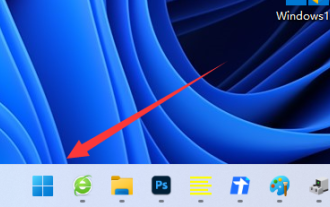 Effektive Methode zur Lösung des Win11-WLAN-Trennungsproblems
Dec 30, 2023 pm 12:37 PM
Effektive Methode zur Lösung des Win11-WLAN-Trennungsproblems
Dec 30, 2023 pm 12:37 PM
Obwohl das Win11-System über eine eigene Dekomprimierungssoftware verfügt, kann es nur das komprimierte ZIP-Paketformat dekomprimieren. Wenn wir also ein komprimiertes RAR-Paket herunterladen und die Win11-RAR-Datei dekomprimieren, ist die Verwendung einer anderen Dekomprimierungssoftware erforderlich. Lösung für schwerwiegende zeitweilige Verbindungsabbrüche von win11wifi: 1. Klicken Sie zunächst mit der rechten Maustaste auf das „Startmenü“ in der unteren linken Ecke. 2. Öffnen Sie dann den „Geräte-Manager“. 3. Erweitern Sie dann den Netzwerkadapter und öffnen Sie „Eigenschaften“. 4. Geben Sie dann ein „Erweitert“ oben Tab. 5. Ändern Sie dann in den Eigenschaften den Wert rechts von „WOL&ShutdownLinkSpeed“ auf „NotSpeedDown“. 6. Geben Sie abschließend „Power Management“ ein, brechen Sie alle folgenden Optionen ab und speichern Sie sie



